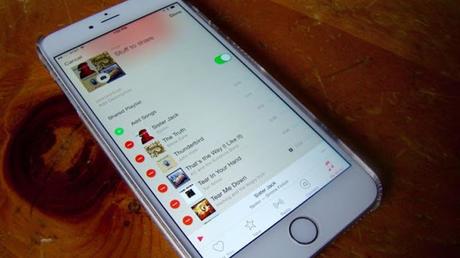
¿Qué tal con Apple Music? Seguro que estás sacando partido al servicio de música de la manzana estos tres meses de prueba. Una de las cosas más interesantes que puede hacer Apple Music, al igual que otros servicios similares como Spotify, es crear y compartir listas de reproducción. Es una forma de hacer una lista con tus gustos musicales, mezclando varios temas de diferentes artistas y luego mostrándolos o enviándolos a amigos.
No es muy difícil hacerlo, pero quizás la nueva interfaz de Apple Music sea una desventaja y no por complicada, sino porque es nueva y hay que acostumbrarse a ella o las cosas no están donde crees que deberían estar. Por ello vamos a explicarte de forma sencilla como crear una lista de reproducción en el servicio y sobre todo como compartirla con los amigos.
Crear una lista de reproducción en Apple Music
Crear una lista de reproducción puede ser más sencillo de lo que imaginas y para ello tan solo tienes que seguir los siguientes pasos: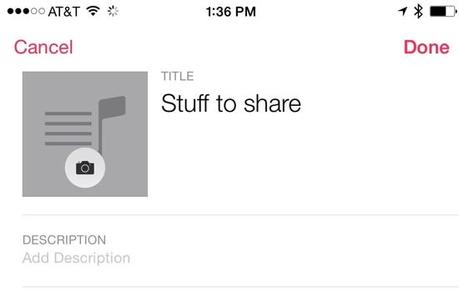
- Lo primero que debes hacer es ir al apartado “Mi música” de la parte inferior de la pantalla en la aplicación Música.
- Podrás ver las miniaturas de las listas de reproducción que has añadido recientemente en la parte superior y a continuación una lista de listas de reproducción.
- Ahora para crear una nueva lista pulsa sobre “Nuevo” en la parte superior derecha de la sección listas.
- Escribe un nombre para la nueva lista y añade una foto o déjalo en blanco para que esta se genere de forma automática dependiendo las canciones que vayas añadiendo.
Cómo añadir canciones a la lista creada
Para añadir una canción a la lista que has creado tienes dos opciones en Apple Music.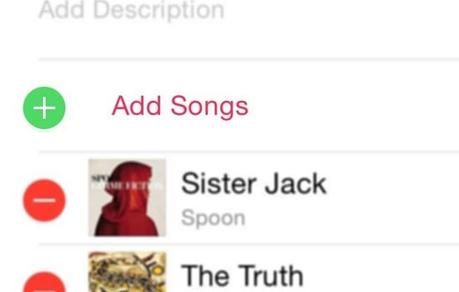
- Puedes añadir una canción pulsando sobre el símbolo “+” de color verde y elegir una canción para añadir.
- También puedes pulsar sobre los puntos suspensivos al lado del tema o canción que quieres añadir y elegir la opción “Añadir a lista de reproducción” seleccionando la que acabamos de crear. Se mostrará un listado con todas las listas creadas y solo deberás seleccionar donde quieres añadirla.
Compartir la lista de reproducción
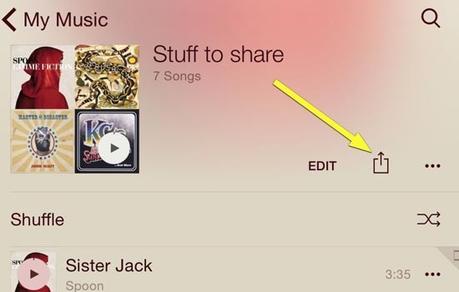
Ahora llega el momento de compartir la lista de reproducción que hemos creado con mimo y detalle, sobre todo con gusto musical. Es muy sencillo y te lo explicamos en unos sencillos pasos, como siempre.
- Lo primero que debes hacer es seleccionar la lista de reproducción que quieres compartir en la redes sociales o con amigos o familiares.
- Ahora debes pulsar sobre el botón de compartir, suponemos que estás familiarizado con el ya que siempre es el mismo en iOS, el cuadrado con la flecha que apunta hacia arriba.
- A continuación debes elegir donde compartir tu lista de reproducción, si a través de iMessage, Twitter o Facebook, por correo electrónico, queda a tu elección.
¿Recuerdas cuando grababas esa cinta de Cassette para esa chica o chico que te gustaba? Pues bienvenido al presente, ahora se regalan y comparten listas de reproducción con tus canciones favoritas. Esperemos que estos tres sencillos tutoriales, que hemos conocido gracias a Cult of Mac, te hayan sido de utilidad.

